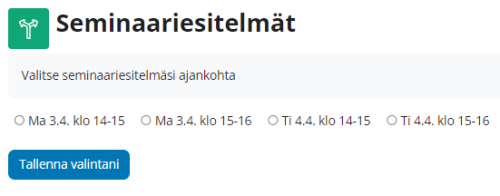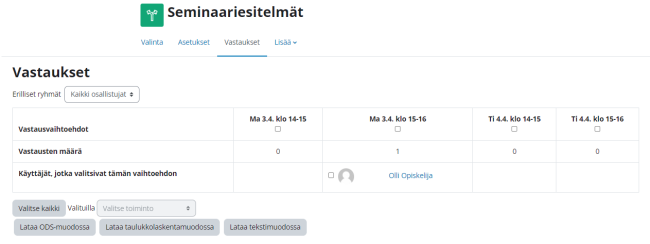Ero sivun ”Valinta” versioiden välillä
Ei muokkausyhteenvetoa |
|||
| (40 välissä olevaa versiota 8 käyttäjän tekeminä ei näytetä) | |||
| Rivi 1: | Rivi 1: | ||
{{Aktiviteetit}} | |||
Valinta | Tällä aktiviteetilla voit järjestää erilaisia kyselyjä ja äänestyksiä. Valinta-aktiviteetteja voi käyttää esim. | ||
* ryhmän/teeman valintalomakkeina | |||
* seminaarin järjestäytymisen apuna | |||
* suostumuksen kysymiseen opiskelijoilta (esim. tutkimustarkoituksiin) tai | |||
* palautteen keräämiseen. | |||
Lisää Valinta-aktiviteetti laittamalla muokkaustila päälle, valitse "Lisää aktiviteetti tai aineisto" ja valitse Valinta. | |||
=Asetukset= | |||
== | == Vaihtoehdot == | ||
Syötä haluamasi vaihtoehdot kenttiin. | |||
'''Salli valinnan päivitys:''' Voiko valinnan asetuksia muuttaa sen jälkeen kun siihen on jo vastattu. | |||
'''Rajoita vastausten määrää:''' Voit halutessasi rajoittaa kuhunkin vaihtoehtoon annettavien vastausten määrää. Raja-kenttään syötetään lukumäärä, jota useampi opiskelija ei voi vastata kyseiseen vastausvaihtoehtoon. Tämä on hyödyllinen toiminto opiskelijoiden varatessa esitelmäaikaa itselleen. Ryhmien muodostamisen apuna kannattaa useimmiten käyttää [[Ryhmävalinta]]-aktiviteettia. | |||
'''Rajoita vastausten | |||
[[Tiedosto:M401valinta3.png|200px|center|Esimerkki vastausten rajoittamisesta]] | |||
== Näkyvyys opiskelijoille == | |||
Valinnalle voi halutessaan asettaa alkamis- ja loppumisajankohdan. | |||
== Tulokset == | |||
'''Tulosten julkaisu:''' Opettaja voi valita, näkevätkö opiskelijat toistensa vastaukset. Vaihtoehdot ovat: | |||
# Älä julkaise tuloksia. | |||
# Näytä tulokset opiskelijalle vastaamisen jälkeen. | |||
# Näytä tulokset opiskelijalle kun valinta on sulkeutunut. | |||
# Näytä tulokset aina opiskelijalle. | |||
'''Tulosten suojaus:''' Jos vastaukset näytetään opiskelijalle, tällä asetuksella valitaan, julkaistaanko tulokset nimettömäksi, vai näkevätkö opiskelijat, ketkä opiskelijat valitsivat mitäkin. | |||
'''Näytä myös vastaamattomat tuloksissa:''' Listataanko kurssilaiset, jotka eivät ole vielä vastannet valintaan. | |||
==Moduulien yleiset asetukset== | |||
''' | '''[[Moduulien yleiset asetukset aktiviteeteissa|Moduulien yleiset asetukset]]''' '''ryhmätoimintoineen''' ja Rajoita pääsy -asetuksineen '''on esitelty erillisellä sivulla.''' | ||
''' | |||
''' | |||
=Valintojen tarkastelu ja muokkaus = | |||
Opettajana opiskelijoiden tekemiä valintoja voi poistaa ja muokata. | |||
Kun avaat Valinta-aktiviteetin, pääset Vastaukset-välilehdelle ja pystyt tarkastelemaan kaikkia vastauksia. Sieltä vastaukset voi ladata myös tekstinkäsittely- tai taulukkolaskentaohjelman ymmärtämässä muodossa omalle tietokoneelleen. | |||
=Esimerkki valinnasta = | |||
Tältä näyttää valinta, jota käytetään seminaariesitelmän ajankohtaa valittaessa: | |||
[[Tiedosto:M401valinta1.png|500px]] | |||
Opiskelijan tehtyä valinnan opettajan valintanäkymä näyttää tältä: | |||
[[Tiedosto:M401valinta2.png|650px]] | |||
[[ | =Englanninkielinen ohjevideo= | ||
[https://youtu.be/CvyP7u5QX_4, Choice in Moodle, Moodle.org] | |||
=Usein kysyttyjä kysymyksiä = | |||
Ks.englanninkielinen ohjesivusto : [https://docs.moodle.org/en/Choice_FAQ Choice FAQ] | |||
Nykyinen versio 27. maaliskuuta 2024 kello 12.29
Tällä aktiviteetilla voit järjestää erilaisia kyselyjä ja äänestyksiä. Valinta-aktiviteetteja voi käyttää esim.
- ryhmän/teeman valintalomakkeina
- seminaarin järjestäytymisen apuna
- suostumuksen kysymiseen opiskelijoilta (esim. tutkimustarkoituksiin) tai
- palautteen keräämiseen.
Lisää Valinta-aktiviteetti laittamalla muokkaustila päälle, valitse "Lisää aktiviteetti tai aineisto" ja valitse Valinta.
Asetukset
Vaihtoehdot
Syötä haluamasi vaihtoehdot kenttiin.
Salli valinnan päivitys: Voiko valinnan asetuksia muuttaa sen jälkeen kun siihen on jo vastattu.
Rajoita vastausten määrää: Voit halutessasi rajoittaa kuhunkin vaihtoehtoon annettavien vastausten määrää. Raja-kenttään syötetään lukumäärä, jota useampi opiskelija ei voi vastata kyseiseen vastausvaihtoehtoon. Tämä on hyödyllinen toiminto opiskelijoiden varatessa esitelmäaikaa itselleen. Ryhmien muodostamisen apuna kannattaa useimmiten käyttää Ryhmävalinta-aktiviteettia.
Näkyvyys opiskelijoille
Valinnalle voi halutessaan asettaa alkamis- ja loppumisajankohdan.
Tulokset
Tulosten julkaisu: Opettaja voi valita, näkevätkö opiskelijat toistensa vastaukset. Vaihtoehdot ovat:
- Älä julkaise tuloksia.
- Näytä tulokset opiskelijalle vastaamisen jälkeen.
- Näytä tulokset opiskelijalle kun valinta on sulkeutunut.
- Näytä tulokset aina opiskelijalle.
Tulosten suojaus: Jos vastaukset näytetään opiskelijalle, tällä asetuksella valitaan, julkaistaanko tulokset nimettömäksi, vai näkevätkö opiskelijat, ketkä opiskelijat valitsivat mitäkin.
Näytä myös vastaamattomat tuloksissa: Listataanko kurssilaiset, jotka eivät ole vielä vastannet valintaan.
Moduulien yleiset asetukset
Moduulien yleiset asetukset ryhmätoimintoineen ja Rajoita pääsy -asetuksineen on esitelty erillisellä sivulla.
Valintojen tarkastelu ja muokkaus
Opettajana opiskelijoiden tekemiä valintoja voi poistaa ja muokata.
Kun avaat Valinta-aktiviteetin, pääset Vastaukset-välilehdelle ja pystyt tarkastelemaan kaikkia vastauksia. Sieltä vastaukset voi ladata myös tekstinkäsittely- tai taulukkolaskentaohjelman ymmärtämässä muodossa omalle tietokoneelleen.
Esimerkki valinnasta
Tältä näyttää valinta, jota käytetään seminaariesitelmän ajankohtaa valittaessa:
Opiskelijan tehtyä valinnan opettajan valintanäkymä näyttää tältä:
Englanninkielinen ohjevideo
Usein kysyttyjä kysymyksiä
Ks.englanninkielinen ohjesivusto : Choice FAQ